电脑用u盘重装系统怎么操作?步骤详解是什么?
- 生活窍门
- 2025-01-07
- 29
随着电脑使用时间的增长,系统可能会出现各种问题,此时重装系统是最好的解决办法。本文将以U盘为载体,介绍详细的重装系统步骤。
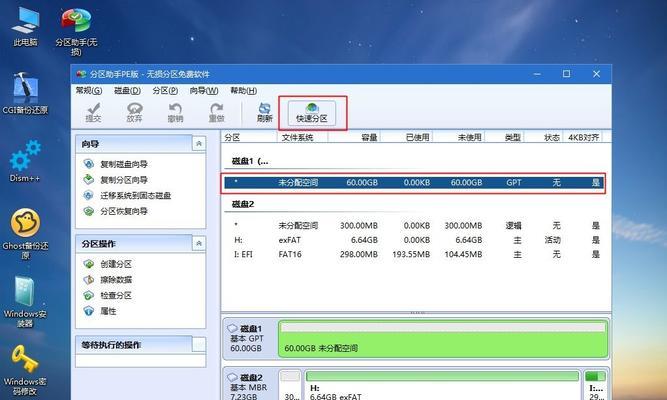
备份重要数据
在重装系统之前,一定要备份重要的数据,以免遗失。可以将文件复制到U盘或其他外部存储设备中。
下载系统镜像
在官方网站下载系统镜像文件,并确保文件无误。选择合适的系统版本,如Windows10、Windows7等。
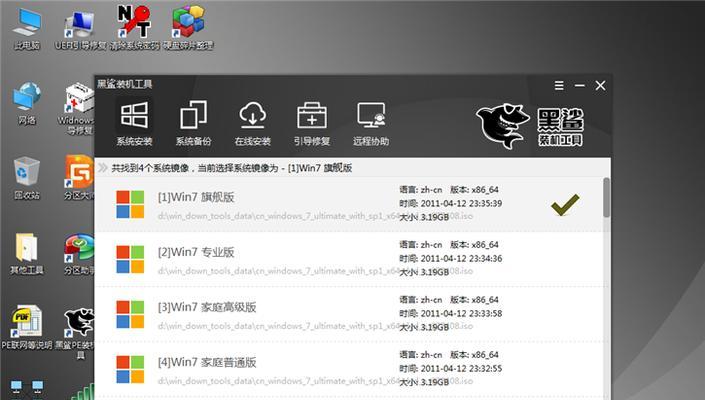
制作启动盘
将U盘插入电脑,打开制作启动盘工具(如Rufus),选择正确的U盘和系统镜像文件,点击“开始制作”。
设置BIOS
重启电脑,按照提示进入BIOS设置界面。将启动方式改为U盘启动,并保存设置后退出。
进入安装界面
重启电脑后,U盘将自动进入安装界面。选择语言、时区等相关设置。
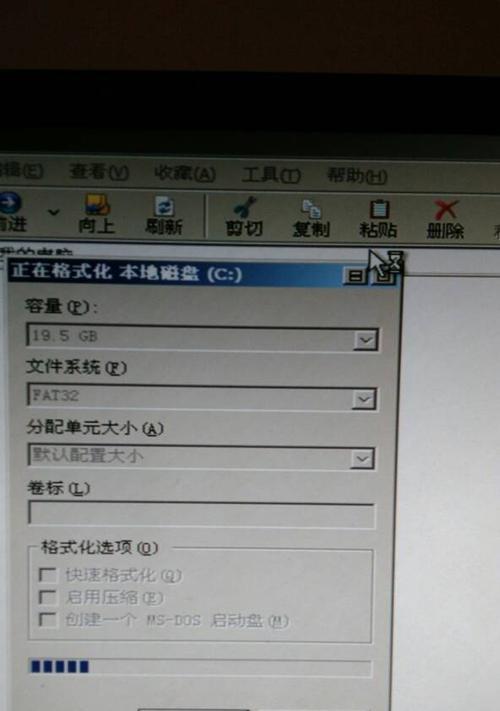
分区设置
根据需求,进行分区设置。可以选择全盘格式化或只格式化C盘。
安装系统
点击“安装”按钮,系统将开始安装。这个过程需要一定的时间,请耐心等待。
输入激活码
如果有激活码,需要在此时输入,否则可以选择稍后激活。
安装驱动
安装完成系统后,需要安装相应的驱动程序,确保硬件设备正常工作。
安装软件
安装必要的软件,如浏览器、杀毒软件等。
更新系统
安装完软件后,需要更新系统。前往“设置”-“更新与安全”-“Windows更新”进行更新。
优化系统
进行必要的系统优化,如清理垃圾文件、关闭不必要的服务、设置开机启动项等。
恢复备份数据
将之前备份的数据恢复到电脑中,确保没有遗失重要文件。
测试系统
测试系统是否正常运行,如有问题及时解决。
重装系统虽然有些麻烦,但能有效解决各种问题,使电脑重获新生。通过以上步骤,您也可以轻松地完成电脑重装系统。
版权声明:本文内容由互联网用户自发贡献,该文观点仅代表作者本人。本站仅提供信息存储空间服务,不拥有所有权,不承担相关法律责任。如发现本站有涉嫌抄袭侵权/违法违规的内容, 请发送邮件至 3561739510@qq.com 举报,一经查实,本站将立刻删除。